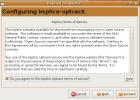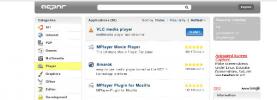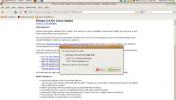Cum să actualizați Fedora Linux
Fedora Linux este un sistem de operare vizat în principal utilizatorilor care știu ce fac. O configurare nu este ca Ubuntu sau Linux Mintși este nevoie de anumite cunoștințe pentru a-l folosi zi de zi.
În ciuda tuturor complexelor acestui sistem de operare, procesul de actualizare este unul dintre cele mai naturale și cele mai ușoare practici din Linux. Foarte puține distribuții se apropie. Sunteți un nou utilizator Fedora Linux? Nu știți cum funcționează actualizarea? Dacă da, creați o copie de rezervă a datelor dvs. critice și urmați împreună pentru a afla cum să actualizați Fedora Linux la cea mai recentă versiune.
Notă: nu vi se pare că treceți prin acest proces? Luați în considerare descărcarea cea mai recentă ISO a Fedora Linux și reinstalați în schimb.
Actualizați Fedora Linux cu software Gnome
Fedora Linux este una dintre cele mai ușoare metode de a obține cea mai recentă versiune de Gnome Shell, Gnome Software și întreaga suită de aplicații Gnome.
Dacă utilizați versiunea principală a Fedora cu Gnome, procesul de actualizare nu ar putea fi mai ușor. Pentru a face acest lucru, conectați-vă la computerul dvs. Fedora Linux și deschideți aplicația Gnome Software.
În Gnome Software, există trei panouri separate. Alegeți panoul „Actualizări” și căutați butonul de actualizare. Faceți clic pe butonul de actualizare și permiteți Gnome Software să caute noi actualizări.
Când procesul de actualizare se finalizează, aplicația Software va afișa toate actualizările disponibile. Dacă aplicația descoperă o nouă versiune a Fedora Linux, veți vedea un mesaj care spune că o nouă versiune a Fedora este „gata de instalare”.

Începeți actualizarea făcând clic pe „Instalare”, urmată de „Reporniți și instalați upgrade”.
Făcând clic pe butonul „Restart & Install Upgrade” se va reporni Fedora Linux pe bootloader Grub. Nu apăsați niciun buton și nu încercați să încărcați una dintre numeroasele opțiuni din meniu. În schimb, așezați-vă și lăsați sistemul de operare să se încarce automat.
Pe măsură ce se încarcă, veți vedea un ecran cu logo-ul Fedora care se completează încet cu o culoare albă. Acest ecran cu acest logo este zona de actualizare Fedora. Stai pe spate, lasă emblema să se umple până la capăt. După ce va fi finalizat, veți termina actualizarea la cea mai nouă versiune a Fedora Linux.
Actualizați Fedora Linux via DNF
Fedora Linux are o mulțime de arome diferite, nu doar Gnome Shell. Există mai multe versiuni diferite (KDE, Scorțișoară, XFCE, Mate etc.). Drept urmare, proiectul nu poate crea un instrument special de actualizare pentru fiecare.
În schimb, dacă utilizați o rotire alternativă la versiunea Gnome a Fedora, cea mai bună cale către o nouă versiune este prin DNF în terminal. Din fericire, este eficient, rapid și cam la fel de ușor precum Gnome Software.
Înainte de a începe actualizarea în DNF, totuși, trebuie făcute unele lucruri. În principal, va trebui să instalați actualizări software în curs pe sistem. Pentru a instala actualizări, deschideți terminalul și executați următoarele comenzi.
sudo dnf refresh. sudo dnf upgrade -y
Permiteți DNF să instaleze orice actualizare pe computerul dvs. Fedora Linux. Când actualizarea se finalizează, este timpul să începeți procesul de actualizare a distribuției. Acest proces începe prin instalarea pluginului de actualizare DNF în sistem.
sudo dnf install dnf-plugin-upgrade-sistem -y
Acest plugin permite utilizatorilor Fedora să apuce rapid o nouă versiune a sistemului de operare direct prin terminal. Pentru a utiliza acest plugin, va trebui să specificați cel mai recent număr de versiune Fedora.
În acest tutorial, folosim Fedora 27 pentru a face upgrade la Fedora 28, deoarece este cea mai nouă versiune. Dacă citiți acest tutorial în viitor, asigurați-vă că schimbați „28” în comanda de mai jos în versiunea pe care încercați să o instalați.
descărcare de actualizare a sistemului sudo dnf - eliberare = 28
sistem de actualizare comanda funcționează prin descărcarea tuturor actualizărilor individuale disponibile pentru sistemul dvs. Aceste descărcări sunt enorme, așa că va trebui să aveți răbdare și să lăsați comanda să își desfășoare cursul.
Când comanda de upgrade termină de descărcat toate pachetele și fișierele esențiale de care Fedora are nevoie pentru a face actualizarea, este timpul să finalizeze procesul de actualizare.
La fel ca în metoda Gnome Software, Fedora Linux trebuie să fie în stare de „actualizare” pentru a trece la o nouă versiune. Pentru a ajunge la această stare prin terminal, va trebui să rulați sistem de actualizare comanda, cu repornire modificator.
rebootare sudo dnf de actualizare a sistemului
Pe măsură ce Fedora repornește, va apărea ecranul de selectare a meniului Grub. Nu apăsați nimic și nu încercați să încărcați un alt sistem de operare. Țineți-vă mâinile de pe tastatură și lăsați Fedora Linux să pornească singur.

În timpul actualizării, acordați atenție la ceea ce spun mesajele pe măsură ce apar pe ecran. Lasă Fedora să se ocupe de tot. Când sistemul de operare termină actualizarea, se va reporni automat.
Pentru a utiliza noua versiune a Fedora Linux, introduceți detaliile utilizatorului și conectați-vă!
Căutare
Postări Recente
Ksplice Uptrack vă actualizează Ubuntu-ul fără a reporni sistemul
Toată lumea este conștientă de păstrarea sistemului actualizat și s...
Utilizați Appnr pentru a instala aplicații în Ubuntu Linux
APT (Instrument avansat de pachete) este un instrument care este ut...
Instalați și utilizați Picasa în Ubuntu Linux
Picasa este un instrument gratuit oferit de Google pentru organizar...